iPhonei või iPadi kaamerarakendus käivitatakse mustale ekraanile

Näitame teile mõningaid toiminguid, et proovida, kas iPhone'i või iPadi kaamerarakendus kuvab musta ekraani ja ei tööta korralikult.
Kas olete kunagi ostnud midagi ainult selleks, et selle tagastada? Kellel mitte, eks? Võib-olla olete tagastanud mõned kingad või riided, kuid nüüd peate tagastama rakenduse. Rakenduse tagastamine on võimalik, kuid raha tagasi saamiseks peate meeles pidama mõnda asja.
Apple'il on reeglid, mida iga kasutaja peab järgima, kui nad soovivad ostu eest raha tagasi saada. Näiteks on piirangud raha tagastamise ajale ja sellele, kas ostetu on kasutatud või mitte. Seda peate meeles pidama, kui arvate, et teil on võimalus oma ostu tagastada.
Kui ostsite rakenduse, on need juhised teile mõeldud. Avage oma iOS-i seadmes rakendus Mail ja otsige kviitungit, mille Apple teile saatis. Kui kviitung on avatud, otsige linki Teata probleemist.
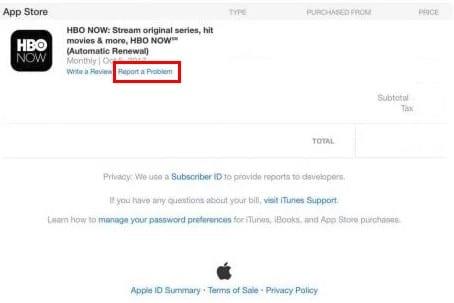
Kui jõuate Apple'i probleemist teatamise lehele, peate sisestama oma Apple ID. Valige Vali probleem ja kui kuvatakse menüüvalikud, valige see, mis selgitab, miks soovite tagasimakset.
Saate valida järgmiste valikute hulgast:
Tagasimaksetaotluse lõpuleviimiseks järgige viipa ja see annab teile võimaluse külastada iTunes Store'i tugiteenust, esitada oma probleem või võtta ühendust arendajaga. Ärge sattuge paanikasse, kui te Apple'ist kohe midagi ei kuule, sest nad peaksid teiega ühendust võtma mõne päeva, kõige rohkem nädala pärast.
Rakenduse eest raha tagasi saamiseks ei ole kohustust kasutada iPhone'i või iPadi. Saate kasutada mis tahes brauserit ja protsess on sama lihtne kui iPadi kasutamisel. Esiteks peate minema Apple'i lehele Teata probleemist .
Lisage oma Apple ID kasutajanimi või e-posti aadressid. Mõlemad on korras ja ärge unustage lisada oma parooli. Klõpsake vahekaarti, mis kirjeldab seda, mida soovite tagastada (nt raamat, muusika, telesaated, rakendused jne).
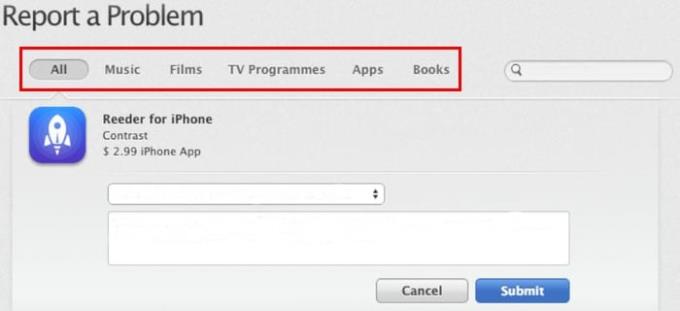
Ostust paremal näete linki Teata probleemist. Klõpsake sellel ja valige tagastamise põhjus. Olenevalt põhjusest soovitab Apple teil otse arendajaga ühendust võtta, nõustub teie taotlusega või suunab teid iTunes Store'i toe juurde. Peaksite mõne päeva jooksul Apple'ilt kuulma.
Pidage meeles, et saate tagastada ainult 90 päeva jooksul alates ostu sooritamise päevast. Ärge imestage, kui Apple võtab teiega ühendust, et selgitada, miks soovite rakenduse tagastada. Kui ütlete, et rakendus teile lihtsalt ei meeldinud või pidite seda vaid korra kasutama, siis on suur tõenäosus, et Apple lükkab teie tagasimaksetaotluse tagasi.
Olenemata sellest, kui palju uurimistööd teete, tuleb alati aeg, mil peate rakenduse tagastama. Rakendus võib olla ülehinnatud ja kui proovite, ei vasta see ootustele ja jookseb kokku. Pärast ostu proovimist ja tagastamist ärge unustage oma kogemust minuga allolevates kommentaarides jagada.
Näitame teile mõningaid toiminguid, et proovida, kas iPhone'i või iPadi kaamerarakendus kuvab musta ekraani ja ei tööta korralikult.
Sageli saate oma Apple iPadi ekraaniga seotud probleeme, kus kuvatakse lainelised või tuhmid pikslid, vaid mõne sammuga ise lahendada.
Seadke oma muusika Apple iPhone'is, iPadis või iPod Touchis korduma, kasutades seda lihtsat õpetust.
Näitame teile mitmeid viise raadio väljalülitamiseks Apple iPhone'is, iPadis või iPod Touchis.
Selle õpetuse abil saate teada, kuidas Dropboxi teenusest oma Apple iPadi faile alla laadida.
iPhone'ide vähetuntud funktsioon on võimalus määrata iMessage'i kaudu automaatne vastus, kui te pole saadaval, täpselt nagu teeksite seda siis, kui olete väljas
Iga uuendusega saavad iPadi kasutajad nautida funktsioone, mida nad on oodanud. Värskendused tähendavad tavaliselt probleemidele, millega olete pidanud tegelema, lõpuks lahendusi
Apple iPadi isikupärastamine on kohustuslik. See annab iPadile isikupärase ilme ja muudab kasutamise palju meeldivamaks. Mitte väga kaua aega tagasi sai iPad selle
Abi Apple iPhone'is või iPadis puuduva App Store'i ikooni leidmisel.
Lahendage probleem, mille puhul te ei saa rakendust oma Apple iPhone'ist või iPadist eemaldada, kuna X ei ilmu ootuspäraselt.
Kuidas taastada funktsiooni Slide to Unlock võime Apple iOS 10-s.
Märkmed on suurepärane viis teabe hilisemaks salvestamiseks. Kui te ei kiirusta, on mitmeid viise, kuidas oma teavet mitte ainult säilitada, vaid ka isikupärastada. Selle õpetuse abil saate teada 4 tõhusat viisi iPadis kiirete märkmete tegemiseks.
Vaadake, kuidas kustutada oma Apple iPhone'is ja iPadis Siri rakenduse soovitusi.
Kuidas Apple iPad Mini kõvasti ja pehmelt lähtestada, kui see on külmunud või ei reageeri käskudele.
Lahendage probleem, mille puhul mikrofon puudub või ei tööta Apple iPhone'i või iPadi klaviatuuril.
Pakume 3 võimalust Gmaili töölauaversiooni vaatamiseks oma Apple iOS-i seadmes.
Kuidas esitada aegluubis videot Apple iPhone'is või iPadis.
Lightning on teine nimi patenteeritud 8-kontaktilise ühenduskaabli jaoks, mille on välja töötanud ja kasutab Apple Inc. Toitepistik võeti kasutusele 2012. aastal, et asendada see
Kuidas Apple iPhone'is, iPod Touchis või iPadis muusikat edasi- või tagasi kerida.
Kui teil on probleeme suurte märkmike sünkroonimisega, millel on palju manuseid rakenduses OneNote for iOS, on siin võimalik lahendus.
Kas kasutate iPhone'i või iPadi? Proovige neid Google'i rakendusi iOS-ile, et saada oma Apple'i seadmetest (nt iPad ja iPhone) maksimumi.
Kas saite hoiatuse, et teiega koos liikumas leiti AirTag? Kui jah, siis siin on mõned olulised näpunäited, mida meeles pidada.
Kas soovite iPadi kasutades mitme rakendusega kiiremini töötada? Proovige Stage Manageri iPadis. Funktsioonide õppimiseks lugege seda artiklit kohe!
Avastasite just, et Apple'i uus iPadOS on teie iPadi jaoks saadaval? Küsib: "Kas ma peaksin oma iPadi värskendama iOS 16-le?" Parim otsus 2023. aastal.
Kas seisate silmitsi iPadi pideva väljalülitamise probleemiga? Proovige neid samme kohe, et säästa aega ja raha. Samuti saate parandada selle, et iPhone lülitub pidevalt välja.
Kas olete arendaja või tehnikatundlik iPhone'i/iPadi kasutaja, kes soovib proovida iOS-i beetaversioone? Siit saate teada, kuidas iPhone'is või iPadis iOS 16 Beta 3 alla laadida.
Kui kasutate Apple Mapsi või broneerite Uberi, peate õppima, kuidas mugavuse huvides iPhone'is täpset asukohta sisse lülitada.
Kui olete kunstnik, disainer või maalikunstnik, vaadake iPadi jaoks parimaid joonistusrakendusi. Need tasuta ja tasulised rakendused võimaldavad teil oma andeid vallandada.
Kas te ei tea, milline on parim meilirakendus iPhone'i või iOS-i jaoks? Vaadake parimaid iPhone'i meilirakendusi, mida saate 2023. aastal kasutada.
Smart Stacki vidin näitab iOS-i AI funktsiooni kasutades teavet teie enimkasutatud rakendustest õiges kohas õigel ajal.




























